
William Charles
0
2806
146
Ubuntu 16.04, bir LTS veya uzun süreli destek sürümüdür. Bu, Canonical'ın beş yıllık güncelleme sözü verdiği anlamına geliyor. Bu sürümü bilgisayarınızda çalışan bir yarım yıl boyunca bırakabilirsiniz!
Bu, kapıdan bir şeyler çıkmasını çok önemli kılmaktadır. Yazılımınızın güncel olduğundan emin olmak istiyorsunuz, en sevdiğiniz uygulamaları yüklediniz ve kendinizi evinizde gibi hissediyorsunuz.
Bunları yapmak zor değil. İhtiyacınız olan tek şey doğru yönde bir nokta. Bu liste bunun için var.
1. Güncellemeleri İndirin
Şimdi Ubuntu'yu kurduğunuza göre Ubuntu'yu USB Flash Sürücü Kullanarak Bilgisayarınıza Ubuntu'yu Yükleyin USB Flash Sürücüsünü Kullanarak Ubuntu'yu Bilgisayarınıza Kurun Ubuntu'yu yüklemek ister misiniz? Endişelenme! ISO dosyasına indirdikten sonra, işi halletmek için oldukça yeniden kullanılabilir bir USB flash sürücü kullanabilirsiniz. , yapmak isteyeceğiniz ilk şey en son güncellemeleri indirmek..
Başlatmak Ubuntu Yazılım Dock'ta. Güncellemeler sekmesi mevcut güncellemeleri gösterecek.

Veya arayabilirsin Yazılım güncelleme Dash’den. Bu uygulama, Ubuntu'nun depolarındaki değişiklikleri kontrol edecektir. Dokunun Şimdi kur her şeyi kapmak için düğmeye.
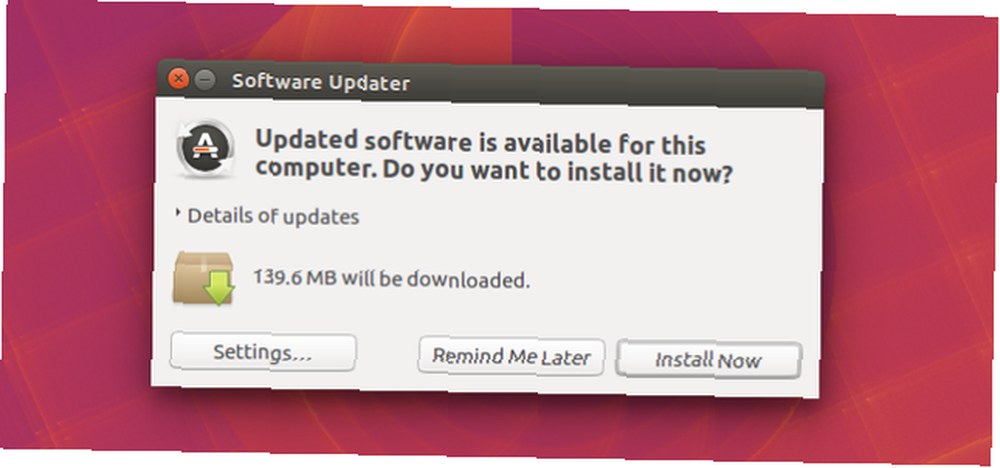
Click Güncellemelerin detayları indirmek üzere olduğunuzu görmek için. Atlamak istediğiniz uygulamaların işaretini kaldırabilirsiniz..
Bazı değişikliklerin etkili olması için yeniden başlatmanız gerekebilir..
2. Sürücüleri Yükleyin
Şimdi her şeyin çalışır durumda olduğundan emin olalım. Bazı üreticiler, donanımlarını çalıştıracak özel sürücüler sunar. Wi-Fi veya grafik kartınız onlarsız kutudan çalışmayabilir (Wi-Fi sürücüleri durumunda, bu arada çevrimiçi olmak için bir Ethernet kablosuna ihtiyacınız vardır).
Canonical bu sürücülere kolay erişim sağlar. Bunları başlatarak bulabilirsiniz. “Yazılım güncellemeleri.” Oradan, seçin ek sürücüler sekmesi. Mevcut tescilli sürücüler burada görünecek.
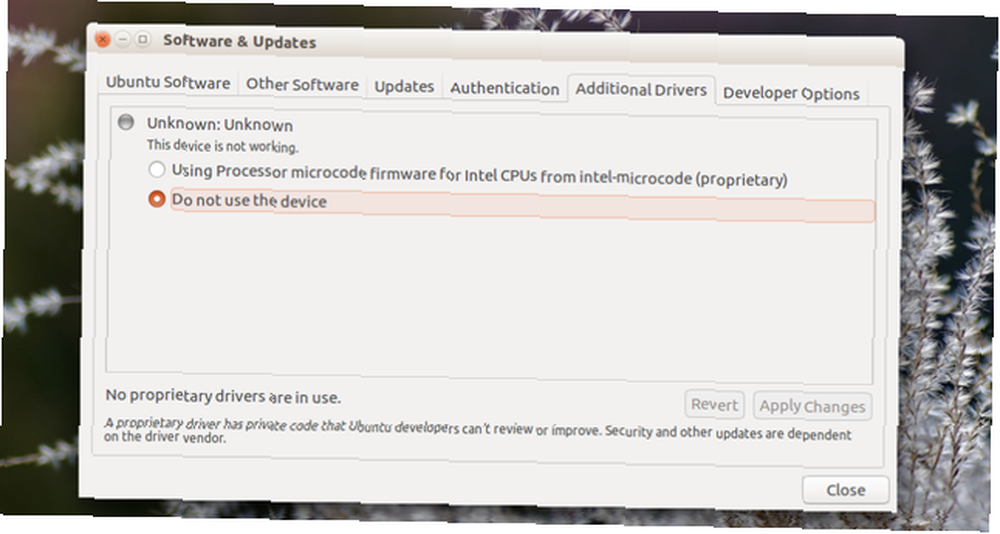
Boom, bitti. Bu görev, Ubuntu'da diğer Linux dağıtımlarından daha kolay kalır. Ubuntu, Fedora ve Nane'e Özel Grafik Sürücüleri Nasıl Kurulur Ubuntu, Fedora ve Nane'e Özel Grafik Sürücüleri Nasıl Yüklenir Çoğu zaman açık Linux'ta kaynak yazılımı. Ancak gerçek bir oyun ve grafik gücü istiyorsanız, özel sürücülere ihtiyacınız olacak. İşte onları almak için nasıl. .
3. Apps yükleyin
16.04, Ubuntu Yazılım Merkezinin sonunu işaretler. Artık uygulamalarınızı, GNOME Yazılımının yeniden adlandırılmış bir versiyonu olan Ubuntu Yazılımından alabilirsiniz. Güncellemelerin yanı sıra, uygulamalar için buradan gidebilirsiniz.
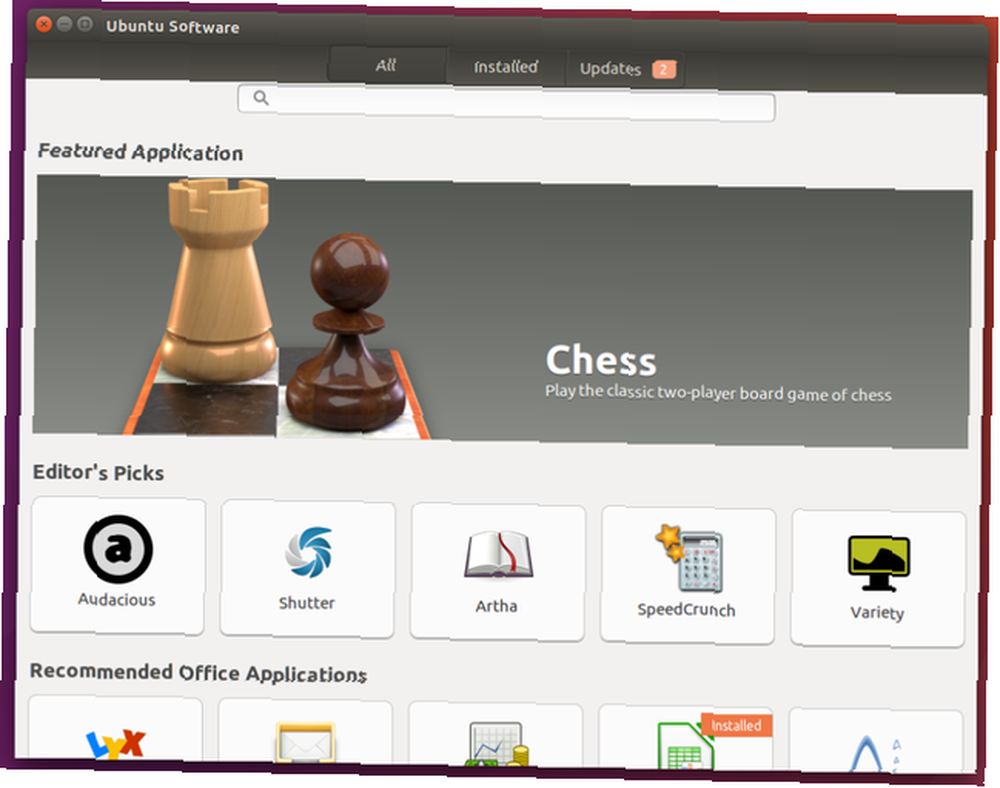
Ubuntu Yazılım uygulamaları kategoriye göre gruplandırır, böylece istediğinizi bulmak kolaydır. Ne aradığınızı zaten biliyorsanız, adı arama çubuğuna girin.
Ubuntu Yazılımı, iskelenizin alt kısmında görünür. Önceden yüklenmiş olarak gelmesi gereken uygulamaları satın almak için hafifçe vurun 11 Ubuntu'da Yeni Bir Kurulumdan Sonra Olması Gereken Uygulamalar 11 Ubuntu'da Yeni Bir Yüklemeden Sonra Olması Gereken Uygulamalar Yeni bir Ubuntu kurulumuna bakıyor musunuz? ve biraz kaybolmuş hissediyor musun? Yüklemeniz gereken ilk on uygulama için bu listeyi derledik.. .
4. PPA ekleyin
Bazı uygulamalar Ubuntu Yazılımında mevcut değildir. Program Canonical’ın kurallarına uymayabilir veya Ubuntu 16.04 piyasaya sürüldüğünde mevcut olmayabilir..
Önemli değil. Geliştiriciler, uygulamalarını kişisel paket arşivlerini veya PPA'ları kullanarak Ubuntu için kullanılabilir hale getirebilir.
Bunları açarak ekleyebilirsiniz. “Yazılım güncellemeleri” ve başlığa Diğer Yazılımlar çıkıntı.
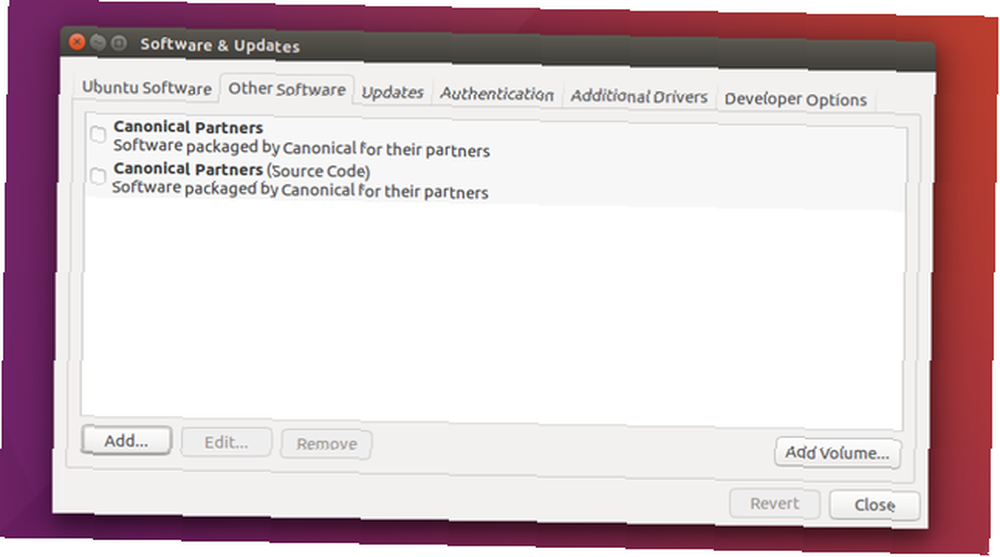
Oradan tıklayın Eklemek. Bu noktada, eklemek istediğiniz PPA'nın adresini girebilirsiniz..
Daha fazla yardıma mı ihtiyacınız var? Bu uygulamalar genellikle kendi kurulum talimatlarıyla birlikte gelir. Genellikle, kodu kopyalayıp terminale yapıştırabilirsiniz. Sadece kaynağa güvendiğinizden ve ne kopyaladığınızı anladığınızdan emin olun. Yanlış komutları çalıştırarak bilgisayarınıza zarar verebilirsiniz.
5. Kodekleri yükleyin
Ses ve video dosyalarınızın çoğu kutudan çıkmaz. Bu daha az teknik bir mesele ve daha çok yasal bir mesele. Canonical, Ubuntu’nun bir parçası olarak en kısıtlı formatları oynatmak için codec bileşenlerini dağıtma hakkına sahip değildir..
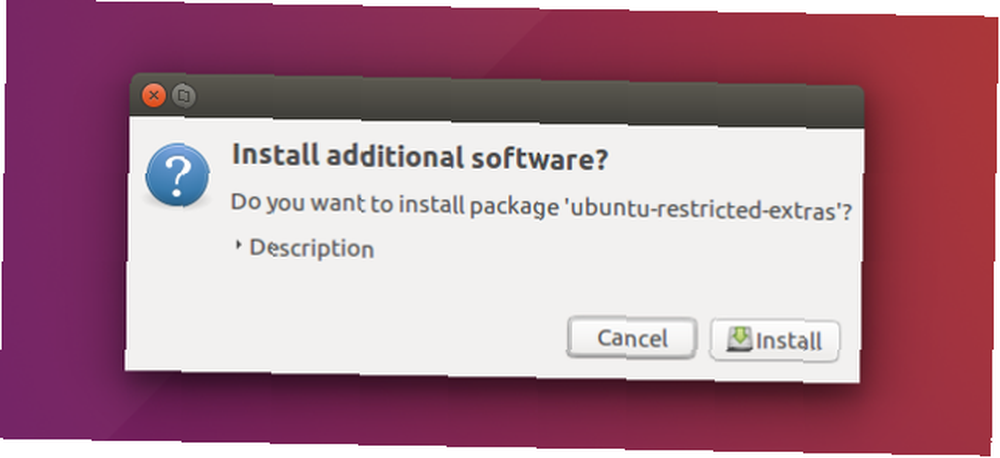 Öte yandan, Kanonik kutu kurulumdan sonra tekrar dağıtın.
Öte yandan, Kanonik kutu kurulumdan sonra tekrar dağıtın.
Evet, bu oldukça karmaşıklaşıyor. Tüm bir yayını bu sorun hakkında konuşarak geçirebiliriz Neden Müzik ve Video Dosyalarınız Linux'ta Çalmıyor ve Nasıl Düzeltilir? Müzik ve Video Dosyalarınız Linux'ta Çalmıyor ve Nasıl Onardığınız Linux'a, ancak video veya ses dosyalarınız çalınmaz! Basitçe, Linux sürümünüz gerekli codec bileşenleriyle gelmedi, bu yüzden nasıl yükleneceğini bulalım.. .
İşte özü. ABD'de tescilli codec bileşenlerini kullanmanın kesin yasal yolu bir codec paketi satın almaktır. Ayrıca, Ubuntu Sınırlı Ekstraları indirerek tüm malları elde edebilirsiniz. Bu, ABD’de teknik olarak onaylanmış bir davranış değildir, ancak başınız belaya girmez. Diğer ülkelere gelince, yasalar yaşadığınız yere göre değişiklik gösterir..
6. Tema ve Duvar Kağıdı Değiştirme
Siyah panelleri özellikle çirkin bulmuyorum. Bununla birlikte, Ubuntu'nun varsayılan görüntüsü gözüme çarpmıyor.
Ekstra bir şey yüklemeden temayı değiştirebilirsiniz. Git Sistem Ayarları> Görünüm. Orada varsayılanı değiştirebilirsiniz “ortam” daha parlak bir şeyin teması.
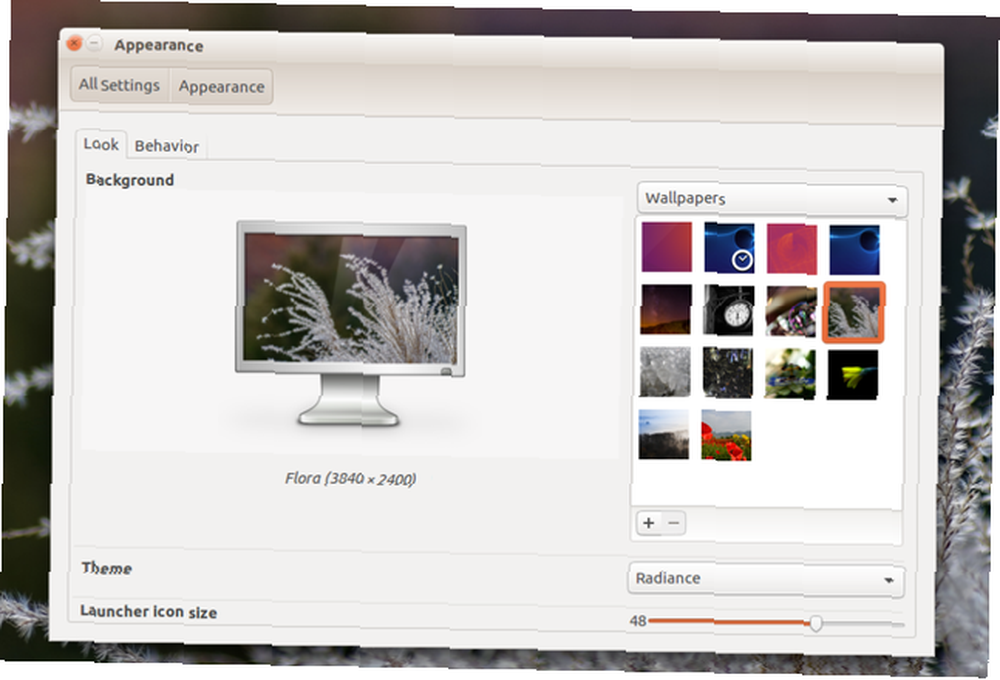
Bu aynı zamanda masaüstü arkaplanınızı değiştireceğiniz yerdir. Ubuntu bir düzine kadar seçenekle geliyor. Tuşuna basarak daha fazla şey ekleyebilirsiniz. + buton.
7. Tweak Başlatıcısı
Başlatıcı düğmelerinin daha büyük olmasını ister miydiniz? Kenar çubuğunun çok fazla yer kapladığını mı düşünüyorsunuz? Her iki durumda da, Sistem Ayarları> Görünüm değişiklik yapmak için. 48 x 48 piksel varsayılandır, ancak kaydırıcıyı hareket ettirmek bu sayının yukarı veya aşağı gitmesini sağlar..
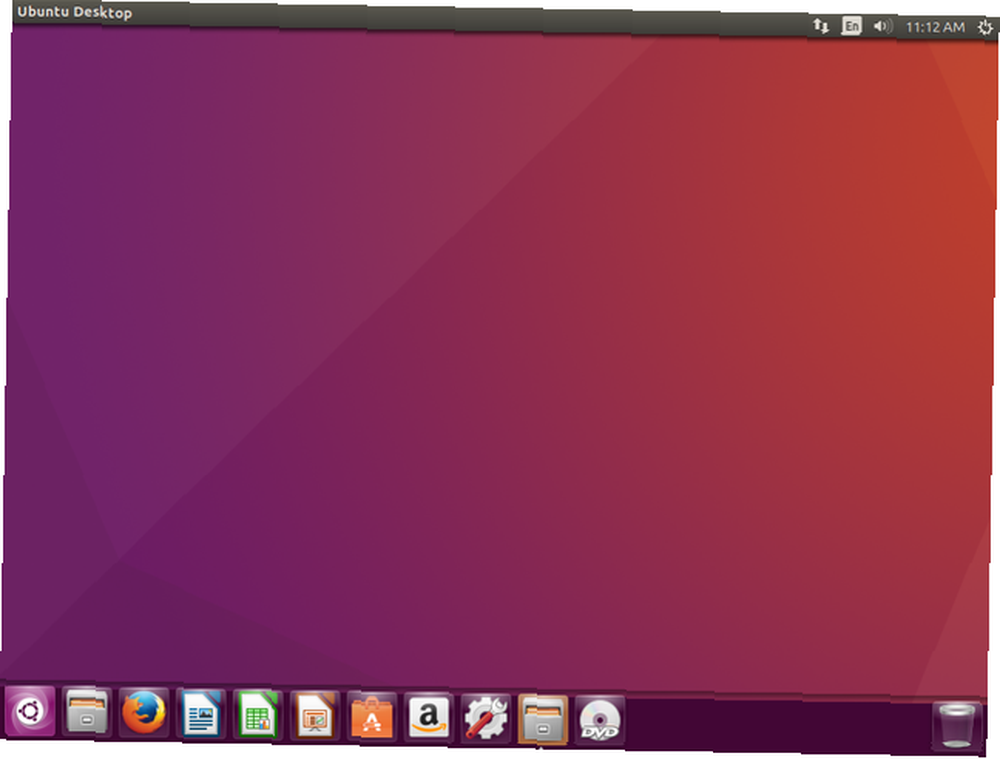
16.04 ile başlayarak, başlatıcıyı ekranın altına taşıyabilirsiniz. Bunu yapmak biraz daha fazla iş gerektirir. Ekstra bir yazılım yüklemeden bunu yapmak için terminal gerektirir.
Oradan bu komutu girin:
gsettings com.canonical.Unity.Launcher başlatıcısı konumunu ayarlayınBaşlatıcıyı tekrar yana kaydırmak için bu küçük değişikliği yapın.
gsettings com.canonical.Unity.Launcher başlatıcısının konumu Left olarak ayarlandı8. Uygulama Menülerini Ayarlayın
Ubuntu uygulama menüleri genellikle görünmez. Görünmelerini sağlamak için farenizi panelin üzerine getirin. Nereye bakacağını bildiğin sürece, kolay.
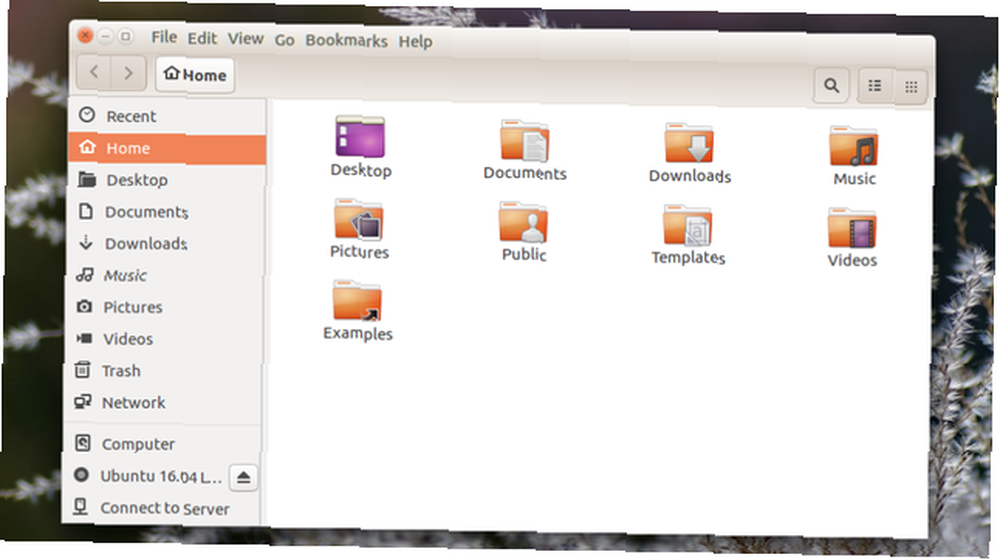
Ancak bu ekstra fare hareketi gerektirir. İmlecinizi yalnızca görmek hangi seçenekler mevcut.
Klavye kısayolu ninjaları, menüleri her zaman görünür kılar. Bu seçenek altında mevcuttur Sistem Ayarları> Görünüm. Bu sefer seçmek zorundasın davranış çıkıntı.
Birkaç seçeneğin var. Her zaman görüntülenen menüler yapmanın yanı sıra, konumlarını değiştirebilirsiniz. Panel yerine pencere çubuğuna geçmek, farklı bir görünüme sahipken eski okul işlevselliğini korumanın güzel bir yoludur.
9. Dash’i Yapılandırın
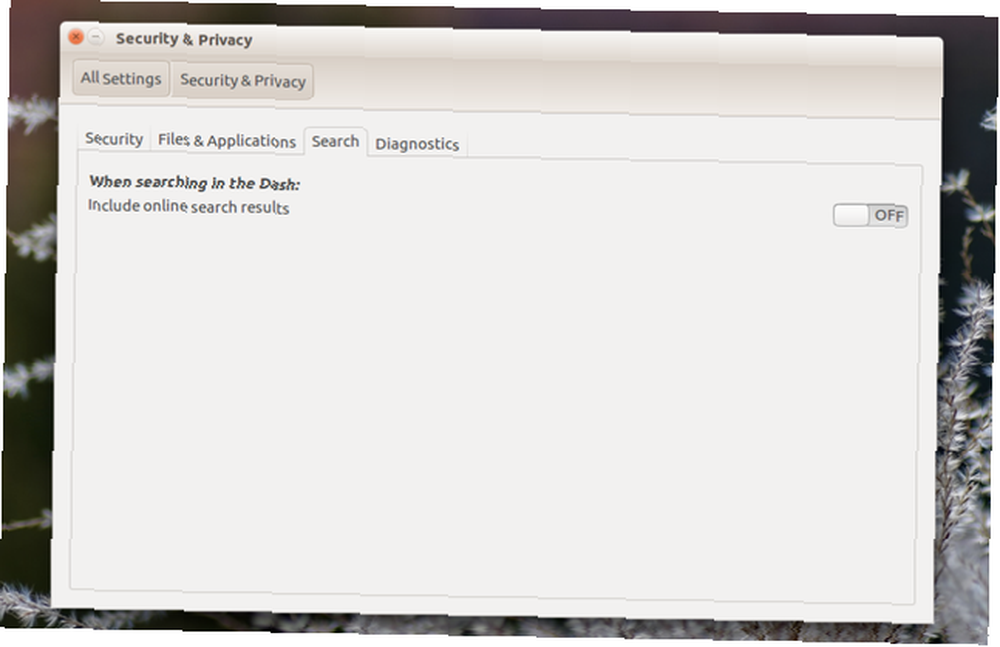
Dash, Ubuntu Birliğinin merkezi merkezidir. Başlatıcıdaki en üst simge uygulamaları açabilir, dosyalara erişebilir ve çevrimiçi arama sonuçlarını yükleyebilir. Bu harika mı, yoksa fazla mı?
Sevmediğiniz yönleri devre dışı bırakabilirsiniz. Sistem Ayarları> Güvenlik ve Gizlilik> Dosyalar ve Uygulamalar Ubuntu’nun Dash üzerinden veya başka bir yerden erişmek için dosya kullanımınızı kaydedip kaydetmediğini kontrol etmenizi sağlar.
Belki istiyorsun Daha sonuçları Dash’de gösterilecek. Amazon arama sonuçlarında fırlatmayı deneyin. Bu varsayılan davranış olarak kullanılır. Şimdi özelliği etkinleştirmek zorunda Sistem Ayarları> Güvenlik ve Gizlilik> Arama
10. Unity Tweak Aracını İndirin
Başka bir şey çimdiklemek ister misiniz? Ne dersin her şey Başka? Unity Tweak Aracı, Ubuntu masaüstünüzün en küçük özelliklerini bile özelleştirmek için tek adresli mağazanızdır. Yazı tiplerini değiştirin. Simgeleri değiştir. Pencereleri gösteren veya gizleyen sıcak köşeler belirleyin. Birlik hakkında sizi rahatsız eden herhangi bir şey varsa, muhtemelen burada ayarlayabilirsiniz.
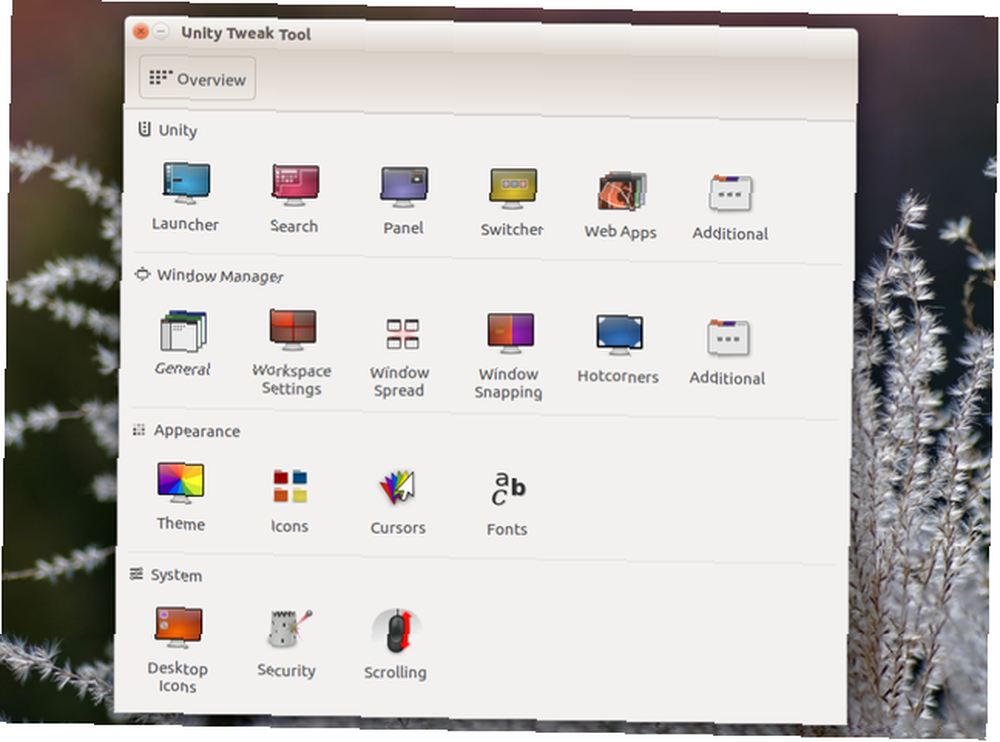
Örneğin, Sistem Ayarları> Görünüm başlatıcıyı otomatik gizleme seçeneği sunar. Unity Tweak Aracı, hareket halindeyken animasyonu değiştirmenize olanak sağlar.
Başlatıcıda bir simgeye tıkladığınızda bir uygulama açılacaktır. Tekrar tıklamak hiçbir şey yapmaz. Başka ne yapabilirdi? Diğer işletim sistemlerinden geliyorsanız, uygulamayı en aza indirmek için ikinci tıklamayı bekleyebilirsiniz. Bu davranışı Ubuntu’da aracılığıyla etkinleştirebilirsiniz. Unity Tweak Aracı> Unity> Başlatıcı> Küçült.
Yükseltmeyi Yaptın mı??
Ubuntu’nun en son sürümüne güncelleme yapılması önerilir, ancak hiçbir şekilde gerekli değildir. Zaten çalıştırdığınız sürüm sizin için çalışıyorsa, bazı sürümleri atlayabilirsiniz. Ancak, 16.04'e bir sefer vermek isteyebileceğiniz altı önemli neden 6 Ubuntu'ya Yükseltmek İçin Büyük Nedenler 16.04 6 Ubuntu'ya Yükseltmek İçin Büyük Nedenler 16.04 Ubuntu'nun yeni bir LTS sürümü güvenlik ve istikrar anlamına geliyor. İster Windows'tan yükseltme yapıyorsanız, ister Windows'tan geçin, Ubuntu 16.04 Xenial Xerus'daki yeniliklere bir göz atalım. .
Ubuntu'yu kurduktan sonra ne yaparsınız? Başkalarına ne önerirsiniz? Bu listenin on ile bitmesi gerekmiyor. Daha fazla tavsiye için yorum bölümüne göz atın!
Image Credit: Shutterstock ile wavebreakmedia tarafından araba altında yatan ve çalışan mekanik











